本来Wordには「文章校正」機能が備わっています。この機能を利用して文章を書き終えたあとには「校閲」するという習慣をつけましょう。
Wordの設定
文章校正を行う際には、まず「何をチェックするか」を設定します。まず、「ファイル」タブから「オプション」を選択して、「Wordオプション」内の「文章校正」から「文章のスタイル」にある「設定」ボタンをクリックします。
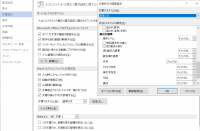
さらに「文章校正の詳細設定」の「オプション」欄で、校正時に確認したい項目をチェックします。「誤りのチェック」欄は基本的にすべて有効にすると良いでしょう。また、「表記の揺れ」欄や「表記の基準」欄などは必要に応じて設定しましょう。
機械的に「校正」
すべての「設定」を終えたら、「校閲」タブの「スペルチェックと文章校正」をクリックして任意の文章に対して文章の校正を実行します。その後、問題の箇所があれば示されるので指摘内容を確認し文章を修正しましょう。
このようにWordには「文章校正」機能が備わり、文章の誤りを指摘してくれるので文章を作成した時点で必ず活用することを習慣づけましょう。
-

Word、英単語を入力するには日本語入力を使う!
Wordで文章を入力するときに、正確な英単語のスペルを思い出せないときが多くありますが、そのようなときには調べるよりも英語のカタカナ読みで入力するようにしましょう。 英単語のスペルに自信がない場合 例 ...
続きを見る
-

Word、読みの難しい漢字や英語に「ルビ」をふる!
以前の投稿でも「ルビ」についてメモしていますが、読みの難しい地名や人名固有名詞などには必ず「ルビ」をふる習慣を付けておきましょう。 「ルビ」をふる まず、「ルビ」をふるには、任意の文字列を選択したあと ...
続きを見る
-

Word、画面キャプチャを作成文書に貼り付けるには!
以前の投稿で、画像をWord文書に簡単に貼り付ける方法をメモしましたが、今回はPCの画面をより簡単に文章に貼り付ける手順を紹介していますので覚えておきましょう。 ディスクトップ画面を貼り付ける ディス ...
続きを見る


